Работа с накоплениями/оплатами UDS
Работа в кассовой программе
Оплата или накопление баллов UDS
Добавление баллов UDS нужно выполнять до печати счета. Если счет уже распечатан, то отмените счет
Откройте нужный заказ. Нажмите кнопку "Баллы UDS":
Откроется форма авторизации (поиска) клиента:
Авторизация клиента возможна по коду скидки из приложения UDS или по номеру телефона. Если в заказе уже определен клиент, и он хочет накопить баллы, можно нажать кнопку "Телефон из заказа" и форма заполниться автоматически.
При авторизации клиента по номеру телефона баллы списывать нельзя, только начислять
Если клиент хочет оплатить часть заказа баллами, он должен предоставить код скидки из приложения UDS. Введите полученный код и нажмите кнопку "Выполнить":
Откроется окно с информацией о клиенте и количеством баллов, которые можно использовать для оплаты в текущем заказе. Кол-во списываемых баллов можно изменить. Если клиент не хочет списывать балы, нажмите кнопку "Копить".
Сумма заказа будет уменьшена на сумму списываемых баллов. Оставшуюся сумму клиент оплачивает наличными или картой. Списание и начисление баллов произойдет после закрытия заказа.
Отмена операции UDS
Для того, чтобы отменить операцию накопления/траты баллов удалите из заказа строку со скидкой "Баллы UDS":
Настройка
- Добавить кнопку с действием ** Баллы UDS на удобную раскладку меню (обычно это раскладка со скидками или оплатами)
- Создать настройку скидки для оплаты баллами UDS. Задать название скидки сумма скидки (установить значение 1), все остальные поля оставить по умолчанию.
- Если в настройках UDS, способ предоставления скидки = "Понижать сумму счета", то также создайте скидку для предоставления скидки (настройки по аналогии со скидкой для оплаты баллами, только другое имя, Скидки UDS).
- В настройках кассы торгового зала задайте настройки интеграции UDS (Если у ТТ несколько торговых залов, то настройки на всех залах одинаковые).
-
URI для доступа к API:
https://api.uds.app/partner/v2 -
ID компании и API Key можно скопировать в Настройках UDS Бизнес, доступ к этим настройкам есть у собственника или сотрудника UDS
-
Настройка скидки (для оплаты баллами), выберите ранее созданную настройки скидки
-
Если в настройках UDS, способ предоставления скидки = "Понижать сумму счета", то также потребуется заполнить поле "Настройка скидки (для предоставления скидки)"
-
- После заполнения всех обязательных полей формы, нажмите кнопку "Проверка связи". Если настройки выполнены верно, то вы увидите соответствующие сообщение. Также автоматически обновится параметр "Способ предоставления скидки" в соответствии с настройками в UDS Бизнес.
Система JUPITER www.jupiter.systems (с) 2024г.


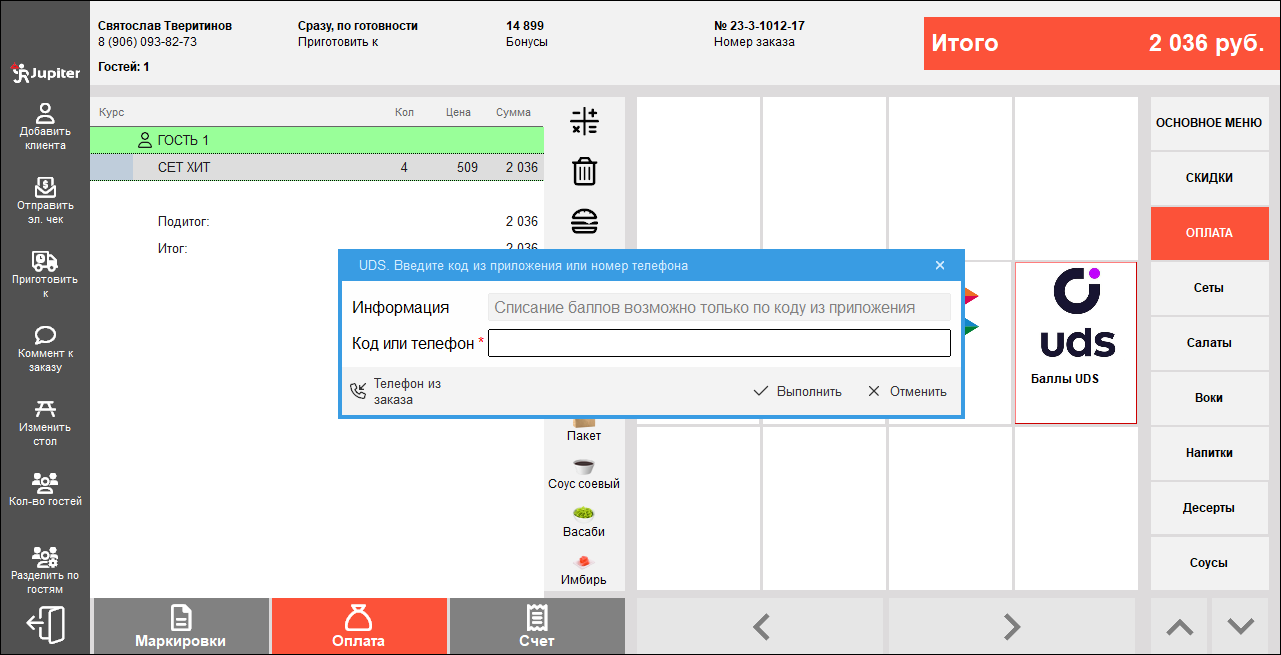
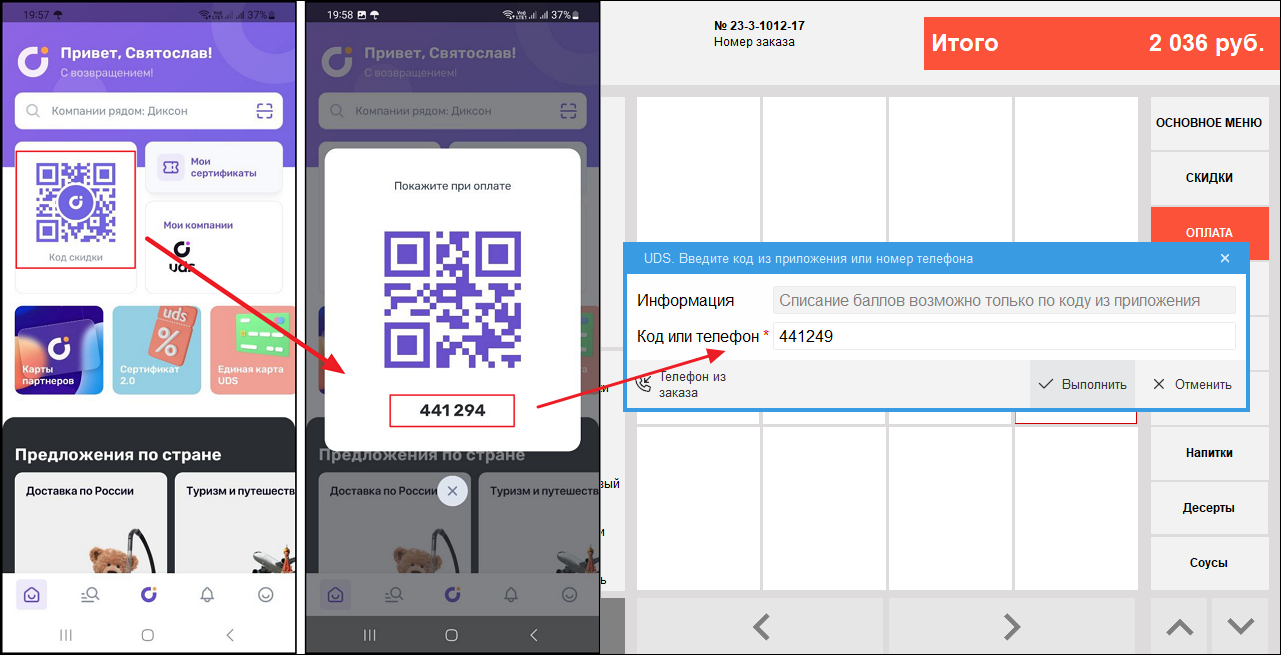
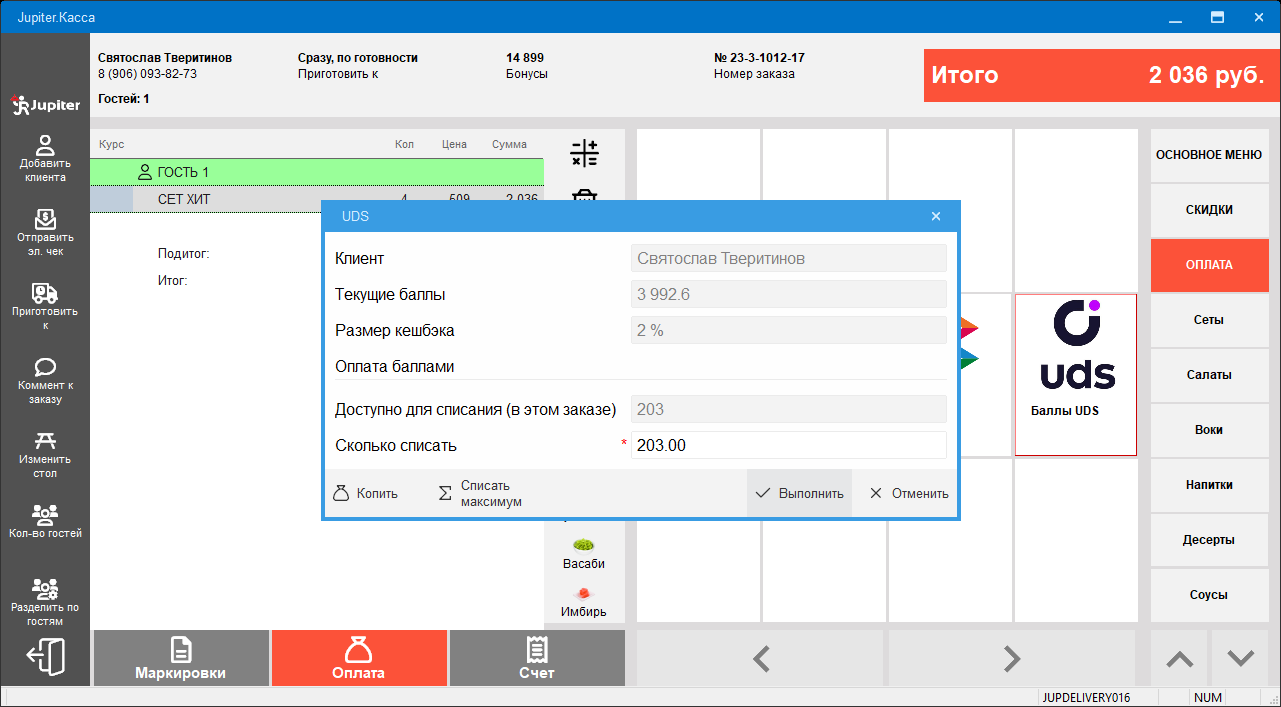
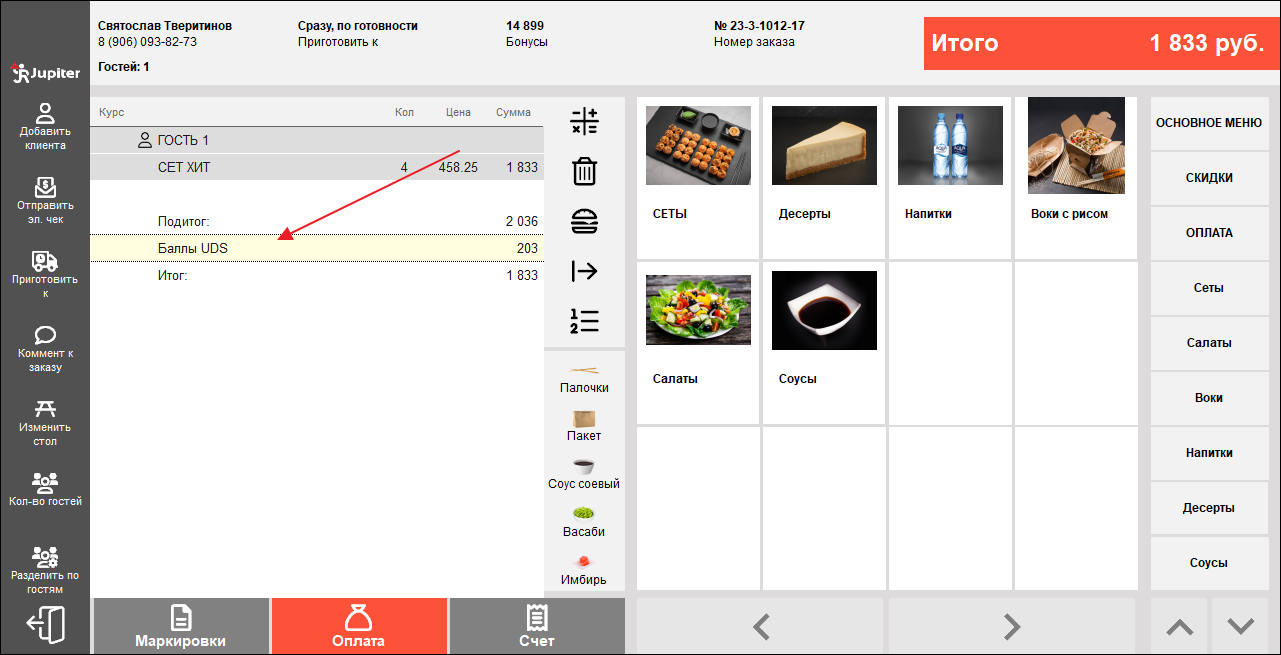
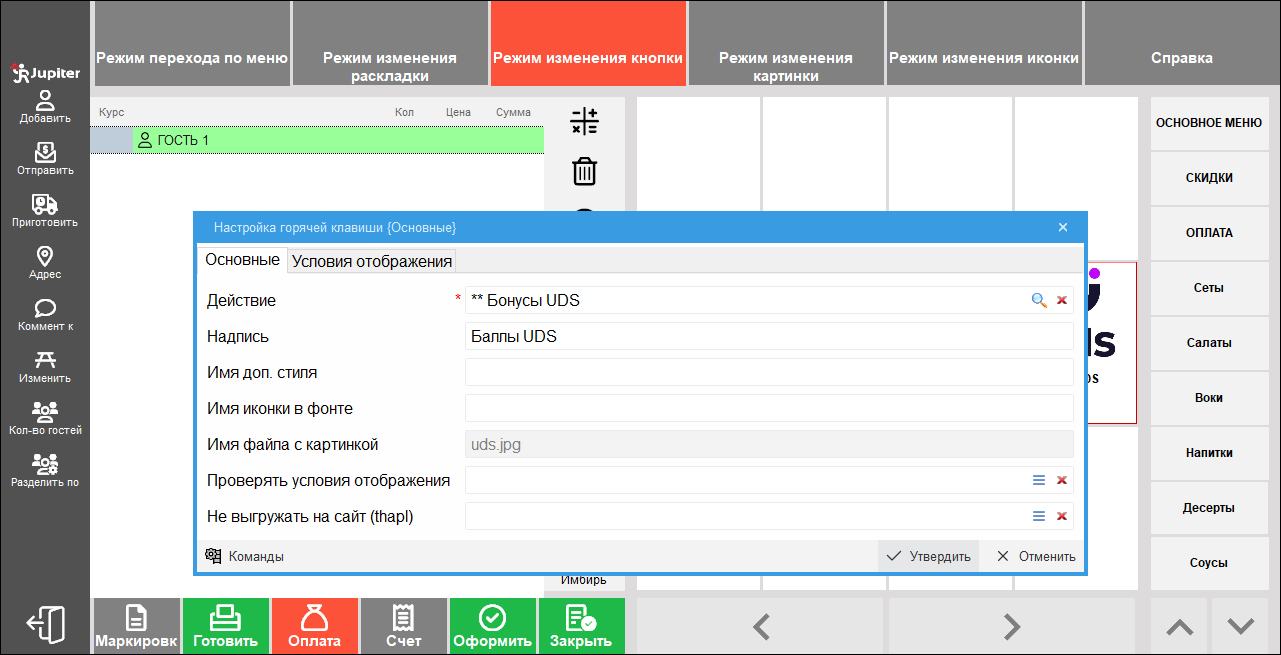
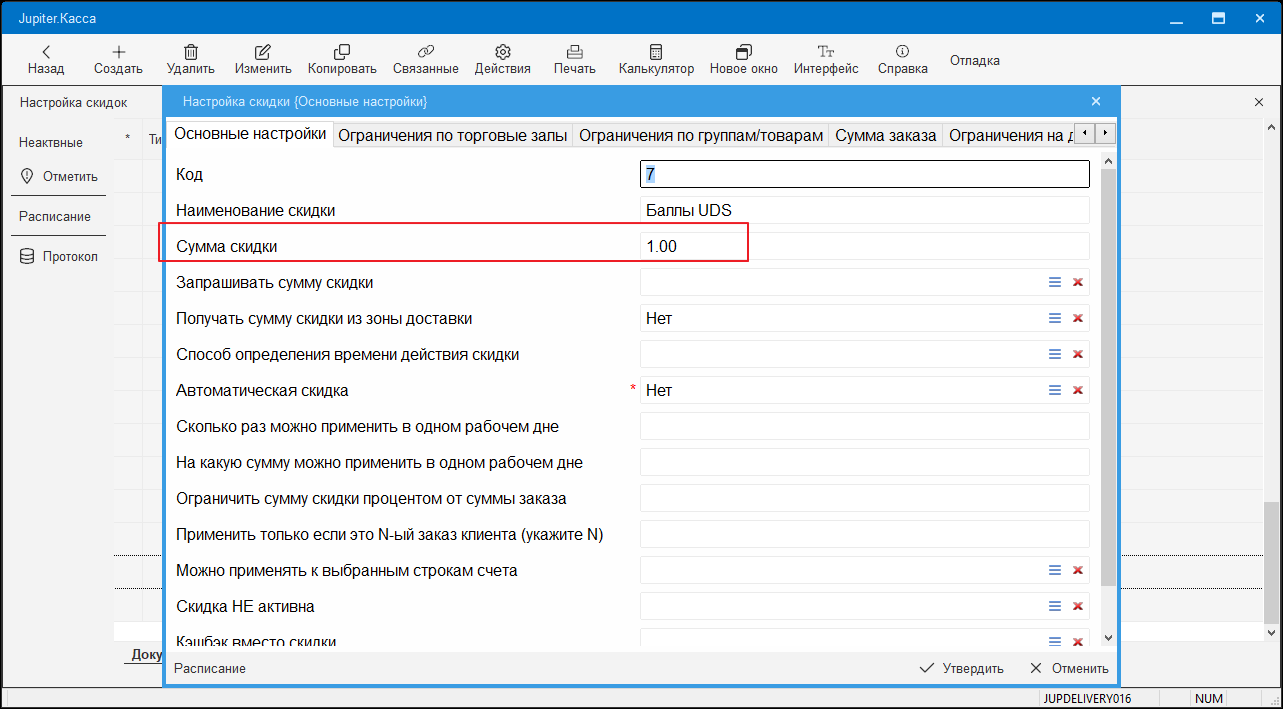
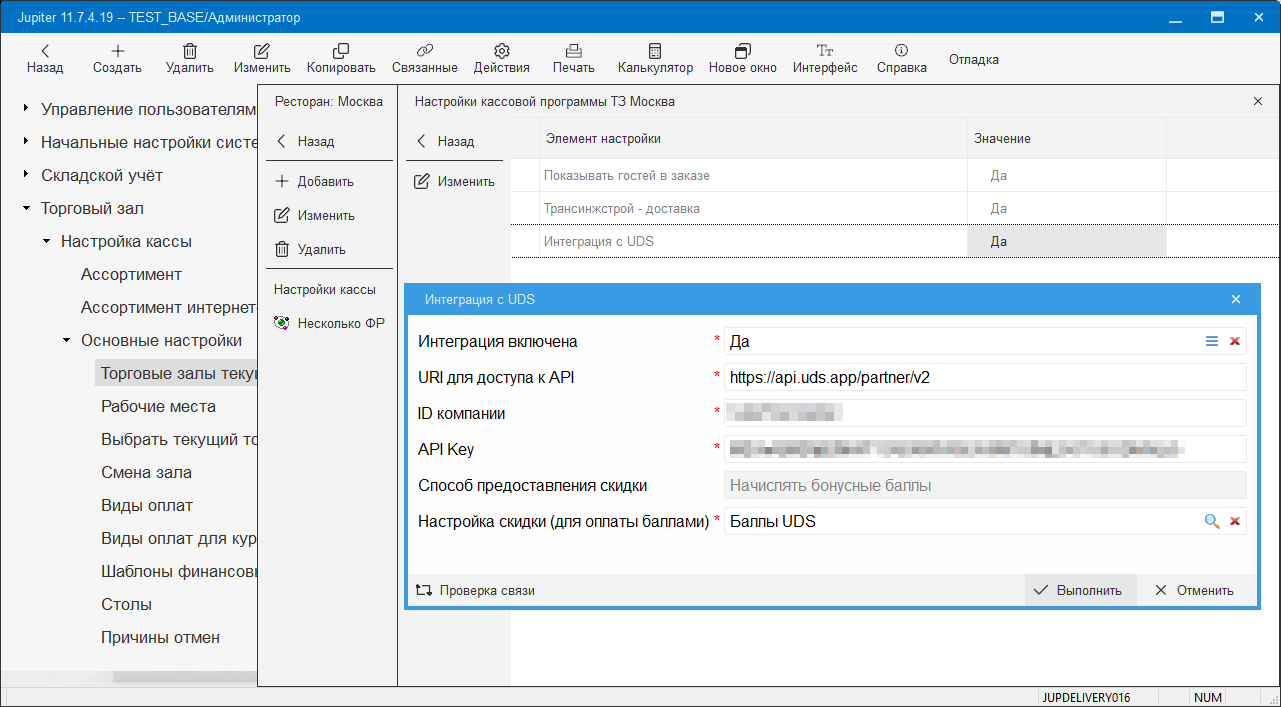
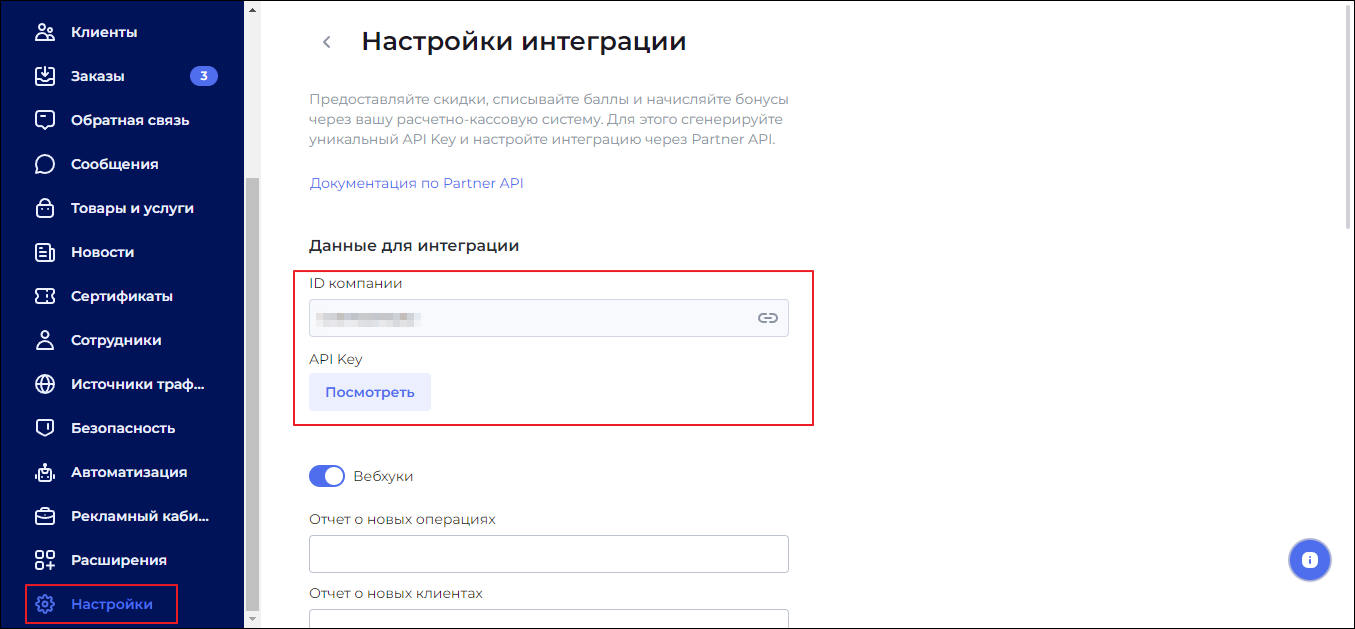
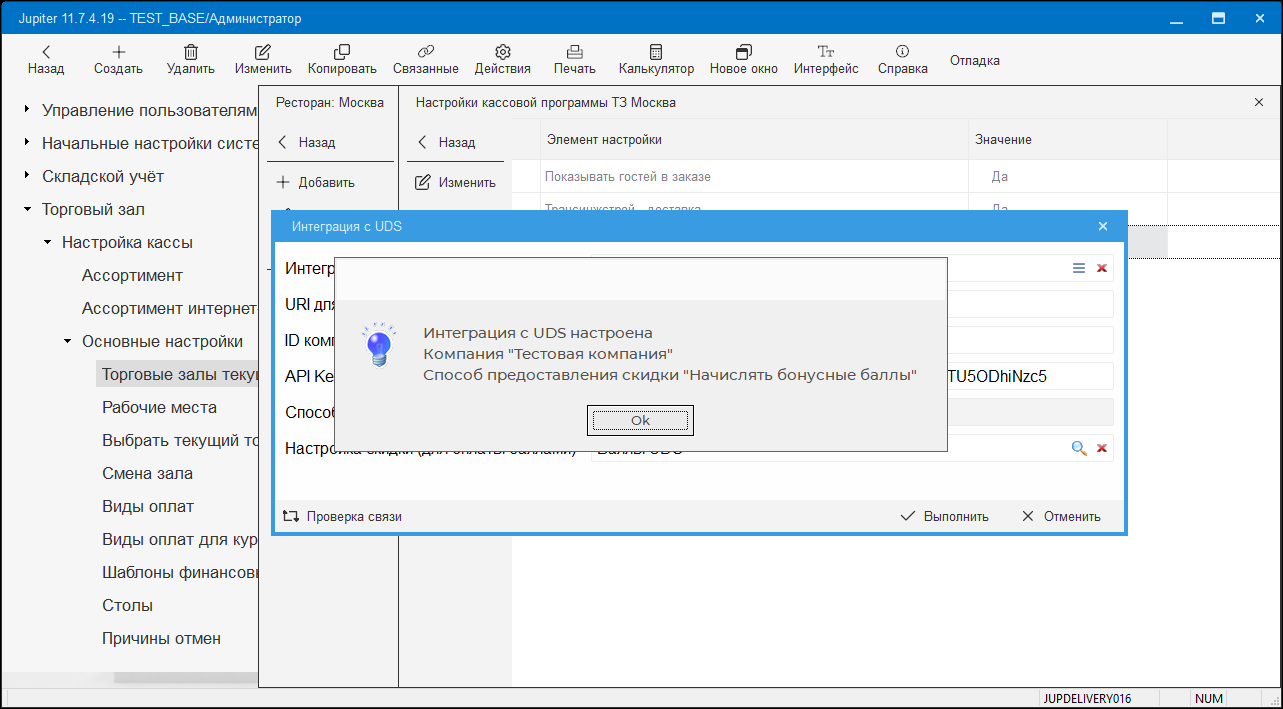
Нет комментариев